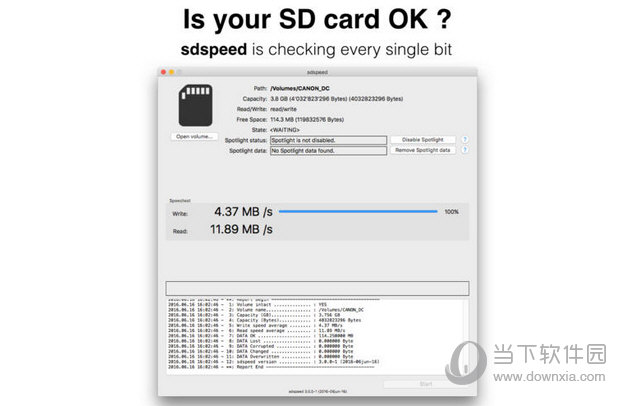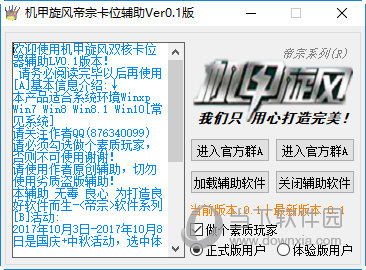win8技巧:Win 8平板如何设置只识别自己U盘下载
系统大全为您分享
大多数平板都配备读卡器,孩子们只要插入SD卡就可以任意复制文件到平板或从平板复制文件到SD卡。插来插去的SD卡也是病毒感染的常见载体,如果知识兔要让读卡器只能识别自己的SD卡,知识兔可以用Windows 8.1的组策略进行控制。 首先插入自己的SD卡,右击桌面的“计算机”选择“管理”,在打开的窗口启动“设备管理器”,在设备列表依次展开“磁盘驱动器→Genric USB SA16G SD CARD”,右击选择属性打开设置窗口(图3)。.
(图3 选择需要设置的SD卡) 在打开的窗口切换到“详细信息”,接着在“属性”下拉列表中选择“硬件ID”,然后知识兔记下SD卡硬件ID的值,类似“SDGendisk”,右击选择“复制”,将其粘贴到记事本里保存(图4)。
(图4 复制SD卡硬件设备ID值) 操作同上,继续展开“通用串行总线控制器→USB COMPOSITE DEVICE”设备,同样将其硬件ID值复制到记事本保存。同样,知识兔可以对USB HUB进行设置,使得插入USB HUB后只能识别自己的U盘。 接着启动组策略编辑器,依次展开“计算机配置→管理模板→系统→设备安装→设备安装限制”,将右侧窗格的“禁止安装未由其他策略设置描述的设备”策略设置为“已启用”。继续设置“允许安装与下列设备ID相匹配的设备”为“已启用”,在打开的配置窗口单击“显示”,然后知识兔依次输入上述获取的SD卡和USB COMPOSITE DEVICE的硬件ID值,这样平板就只能识别自己的SD卡了(图5)。
(图5 设置允许的SD卡硬件ID) 通过上述设置后,如果知识兔孩子插入他们自己手机的SD卡,由于每张SD卡硬件ID不同,系统会拒绝进行识别,在资源管理器里无法看到插入的SD卡。此时打开设备管理器可以看到插入SD卡会出现在“其他设备”下,打开属性窗口可以看到由于系统策略的限制,SD卡驱动并没有被安装。这样可以有效防止SD卡分享的各种病毒(图6)。
(图6 设置组策略限制后平板不会再识别其他的SD卡) 如果知识兔觉得组策略的控制麻烦,还可以借助Lenovo Port Locker(下载地址:http://suo.im/ayavy)为USB接口加上密码进行保护,在平板上启用Lenovo Port Locker的保护后,插入的USB设备必须输入密码才能使用(图7)。
(图7 使用Lenovo Port Locker的保护后必须输入密码才能使用USB设备) 小提示: Windows 8.1组策略还分享很多限制功能,比如可以启用“不要运行指定的Windows应用程序”策略,阻止孩子们运行指定的程序如QQ游戏(自己运行时则只要改限制程序名称即可),或者启用“软件限制”策略,然后知识兔添加需要限制的程序,这样也可以阻止孩子们安装指定软件。
以上就是系统大全给大家介绍的如何使的方法都有一定的了解了吧,好了,如果知识兔大家还想了解更多的资讯,那就赶紧点击系统大全官网吧。
本文来自系统大全http://www.win7cn.com/如需转载请注明!推荐:win7纯净版
下载仅供下载体验和测试学习,不得商用和正当使用。

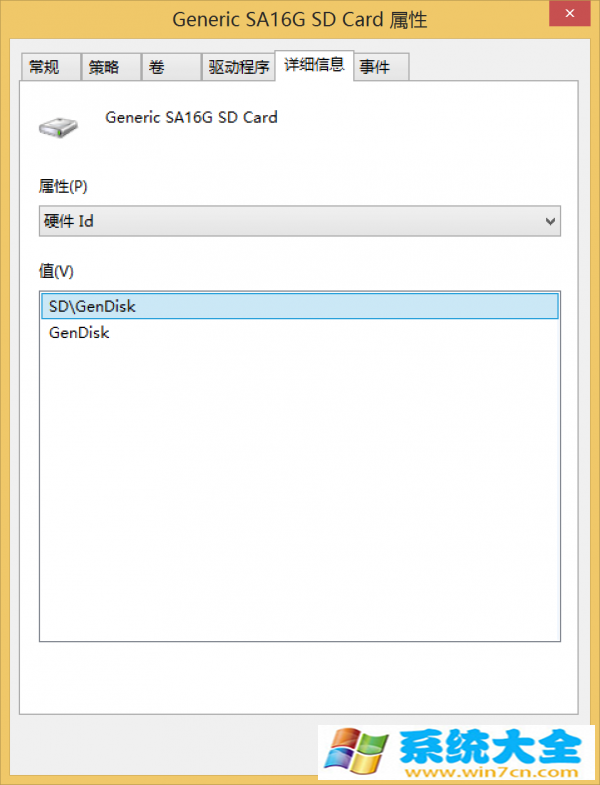
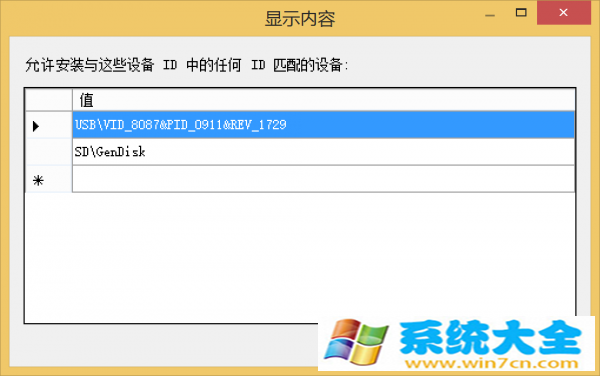
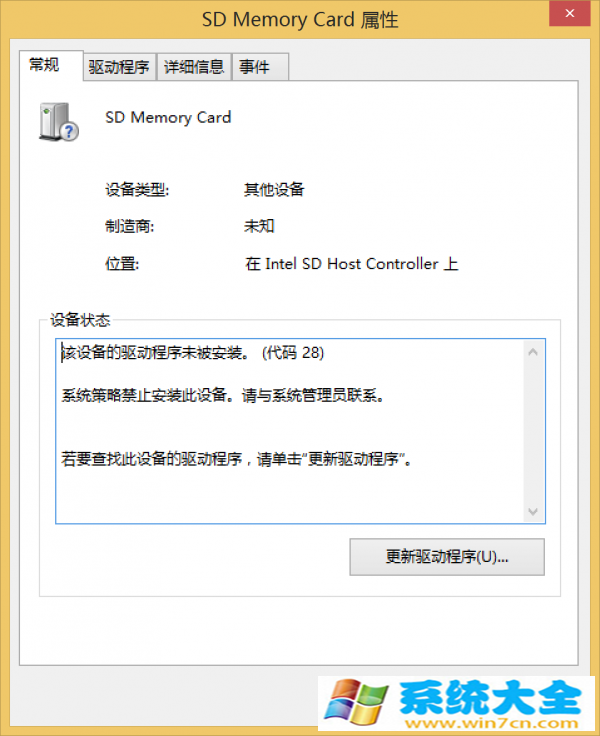
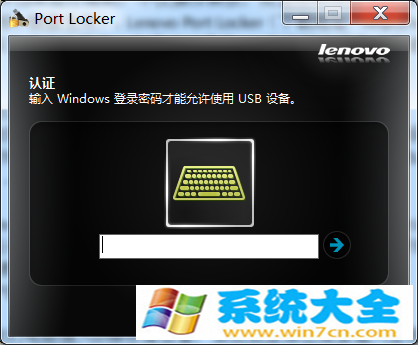

![PICS3D 2020破解版[免加密]_Crosslight PICS3D 2020(含破解补丁)](/d/p156/2-220420222641552.jpg)